Adapter är en gratis bild-, ljud- och videokonverterare för Windows 10
Att konvertera bild, ljud eller video har blivit ganska enkelt eftersom det finns många verktyg tillgängliga för olika plattformar. Om du har sådana filer och behöver konvertera dem så snart som möjligt, kan du kolla in denna gratis bild-, ljud- och videokonverterare(audio, and video converter) för Windows som heter Adapter . Istället för att välja ett betalt verktyg för att få det primära jobbet gjort, kan du ta en titt på funktionerna och alternativen som detta omvandlingsverktyg tillhandahåller.
Adapter bild-, ljud- och videokonverterare
Adapter gör många saker gratis, och funktionslistan beror på typen av mediefil. Du kan till exempel se en specifik uppsättning alternativ som endast är tillgängliga för bild eller video. Samma alternativ kanske inte är tillgängligt för ljudfiler. Om du vill veta allt om funktionerna, kolla in följande lista-
Bild:(Image:)
- Precis som Pixillion stöder den alla standardformat som JPEG , PNG , BMP , TIFF , GIF , etc. Du kan konvertera från eller till dessa format.
- Ändra upplösning
- Justera bildkvaliteten
- Lägg till gråskala
- Lägg till(Add) text eller bildvattenstämpel – det kallas lager
- Använd olika FFmpeg- kommandon
Video:
- Den stöder nästan alla vanliga format.
- Du kan välja ett format enligt din enhet, t.ex. iPhone, Xbox , etc.
- Alternativet Video(Video) till bild låter dig exportera ramar från video
- Justera upplösning och kvalitet
- Trimma video
- Lägg till vattenstämpel
- Använd FFmpeg-kommandon
Audio:
- Du kan hitta alla standardformat
- Trimma ljudfil för att skapa ringsignal
- Ändra(Change) kodare, samplingshastighet, bithastighet och kanaler
- Slå samman två(Merge two) ljudfiler med alternativet(Layer) Lager
Det finns en gemensam funktion tillgänglig för alla tre formaten - du kan konvertera filer i bulk. Oavsett om du har tio ljudfiler, fem bilder, kan du ändra formatet på en gång.
Läs(Read) : Bästa gratis video- och ljudmediakonverterare för Windows 10 PC(Best Free Video & Audio Media Converters for Windows 10 PC) .
Använd Adapter(Use Adapter) för att konvertera ljud, video och bild
För att använda Adapter för att konvertera mediefiler, följ dessa steg-
- Ladda ner och installera Adapter
- Importera filer
- Välj inställningar som du vill tillämpa på filerna
- Välj ett utdataformat
- Starta konverteringen
Först måste du ladda ner och installera adaptern(Adapter) på din Windows -dator. Under installationen kommer den att be dig att ladda ner och installera FFMPEG och VLC Media Player så att alla inkluderade funktioner fungerar perfekt. För att göra det, kryssa i motsvarande kryssrutor och fortsätt.
Efter att ha öppnat det, bör du hitta ett fönster som detta-
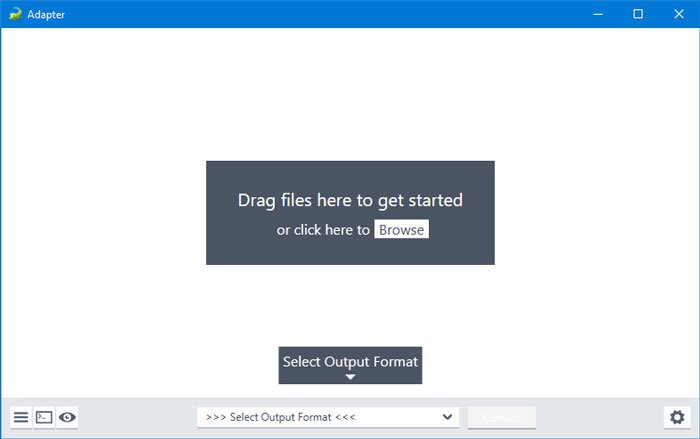
Klicka på kugghjulsikonen för inställningar(settings gear) för att expandera alla alternativ. Nu måste du importera filer till det här verktyget. För det, klicka på Bläddra-(Browse ) knappen, eller så kan du använda dra & släpp-tekniken för att få detsamma. Som nämnts tidigare kan du också importera flera filer samtidigt.
Du kan ändra upplösningsläget till Custom för att lägga till en upplösning enligt dina krav. Bortsett från det låter rullgardinsmenyn Kvalitet dig ändra kvaliteten på din mediefil. (Quality )För att lägga till en vattenstämpel måste du lägga till ett lager. För det, klicka på knappen Lägg till nytt(Add New Layer ) lager > välj lagertyp och ange texten respektive bilden.
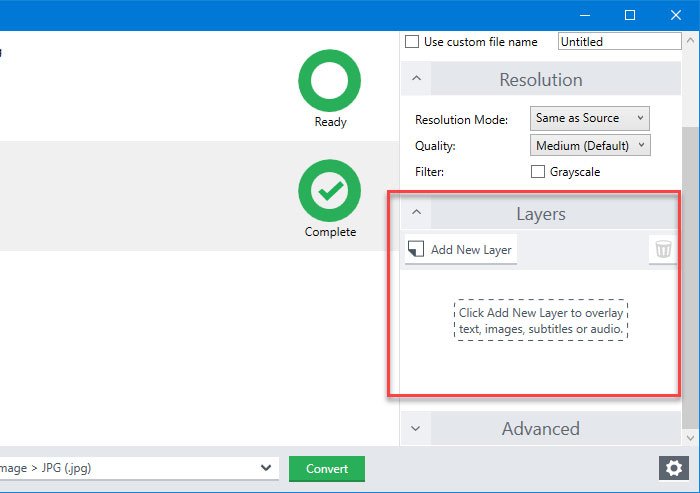
Du kan också förhandsgranska resultatet genom att klicka på den lilla "öga"-knappen som är synlig i det nedre vänstra hörnet. Om du är nöjd kan du välja utdataformat och klicka på knappen Konvertera .(Convert )
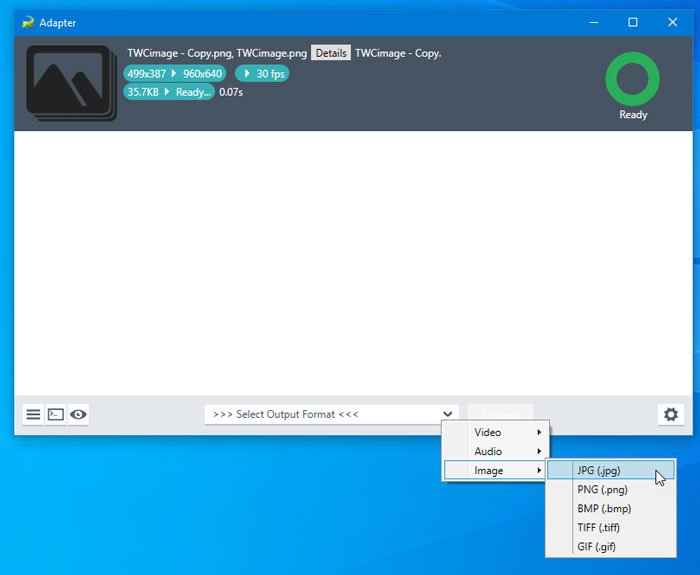
Om du importerar en video kan du hitta ett nytt alternativ som heter Trim , som låter dig göra en ringsignal för din mobil genom att klippa den kort. Du kan expandera Trim -menyn på höger sida och använd musen för att välja videons varaktighet.
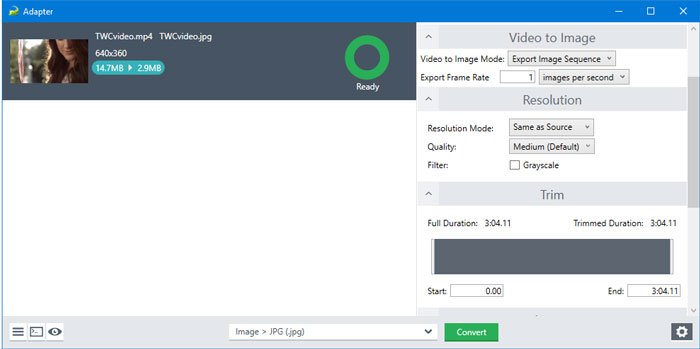
Du kan också se tidpunkten när du använder musen på filen.
Det finns ytterligare ett alternativ som heter Video till bild(Video to Image) . Ibland kanske du vill ta en specifik bildruta från en video. I ett sådant ögonblick kan du använda den här funktionen.
Oavsett vilket alternativ du väljer kan du hitta alla utdatafiler i samma mapp som källan. Du kan ändra det manuellt från katalogmenyn(Directory ) .
Det är allt! Om du gillar funktionerna i Adapter kan du ladda ner den från den officiella nedladdningssidan(official download page) . Den är kompatibel med Windows 10/8/7 .
Relaterat: (Related:) Bästa gratis programvara för ljudformatomvandlare för Windows 10.(Best free Audio Format Converter software for Windows 10.)
Related posts
Icecream Media Converter för Windows 10 PC
Titta på digital-tv och lyssna på radio i Windows 10 med ProgDVB
Ashampoo WinOptimizer är en gratis programvara för att optimera Windows 10
Bästa gratis programvara för streckkodsläsare för Windows 10
Konvertera EPUB till MOBI - Gratis konverteringsverktyg för Windows 10
SynWrite Editor: Gratis text- och källkodsredigerare för Windows 10
Hur man redigerar eller ändrar systeminformation i Windows 10
Bästa TV-tunerprogramvaran för Windows 10 PC
Flytta installerade program med Application Mover på Windows 10
Long Path Fixer Tool kommer att fixa Path Too Long-fel i Windows 10
Bästa gratis programvara för molekylär modellering för Windows 10
Win Update Stop: Inaktivera Windows Updates på Windows 10
Balabolka: Bärbar gratis text-till-tal-konverterare för Windows 10
InDeep Notes är en gratis och bärbar anteckningsapp för Windows 10
StorURL: Bokmärkshanterare för flera webbläsare för Windows 10
Minska distraktioner i Windows 10; Blackout delar av datorskärmen!
Bästa gratis programvara för fjärrskrivbord för Windows 10
Recordit: Gratis GIF-skärminspelare för Windows 10
SnapTimer är en gratis Countdown Timer-programvara för Windows 10
Neat Download Manager för Windows 10 kommer att påskynda dina nedladdningar
